MySQL 8.0.21.0 Community Edition Installations-Tutorial (ausführliche Abbildungen)
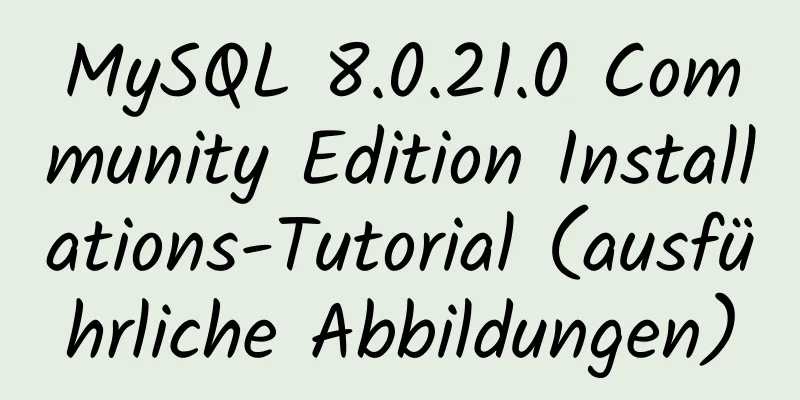
|
1. MySQL herunterladen Melden Sie sich auf der offiziellen MySQL-Website an und laden Sie das MSI-Installationsprogramm herunter:
Klicken Sie auf „Herunterladen“
Klicken Sie auf „Nein danke, starten Sie einfach meinen Download.“ 2. MySQL installieren Schritt 1: Installationstyp auswählen
Wählen Sie je nach Bedarf einen der Installationstypen aus: Schritt 2: Wählen Sie die zu installierenden Produkte und Inhalte aus
Der gesamte Produktinhalt ist unter „Verfügbare Produkte“ aufgeführt. Klicken Sie auf „Weiter“ Schritt 3: Ausführen der Installation
Klicken Sie auf „Ausführen“ und warten Sie, bis die Installation abgeschlossen ist
Klicken Sie nach Abschluss der Installation auf „Weiter“ Schritt 4: MySQL konfigurieren
Klicken Sie auf „Weiter“, um MySQL zu konfigurieren
Wählen Sie eine Datenspeicher-Engine aus. Wählen Sie den Konfigurationstyp und die Datenbankverbindungsmethode aus.
Wählen Sie „Entwicklungscomputer“ als Konfigurationstyp aus, belassen Sie die Verbindungsmethode auf der Standardeinstellung und merken Sie sich die Portnummer (standardmäßig 3306, kann im Falle eines Konflikts geändert werden). Auswählen einer Authentifizierungsmethode
Die erste Authentifizierung mit Kennwortverschlüsselung „Verwenden Sie zur Authentifizierung eine starke Kennwortverschlüsselung“ ist sicherer. Kontokennwort festlegen
Geben Sie das Root-Passwort ein. Dieses Passwort ist sehr wichtig und Sie werden es in Zukunft häufig verwenden. Notieren Sie es in einem Notizbuch! Konfigurieren Sie den Windows-Dienst und konfigurieren Sie MySQL Server als Windows-Dienst.
Sie können den „Windows-Dienstnamen“ ändern (der Standardwert ist „MySQL80“), wählen, ob beim Booten automatisch gestartet werden soll usw. Konfiguration anwenden.
Klicken Sie auf „Ausführen“ und warten Sie, bis der Vorgang abgeschlossen ist.
Schließen Sie die Konfiguration ab. Klicken Sie auf „Fertig“
Konfigurieren Sie weitere Produkte. Klicken Sie auf „Weiter“ Der einzige in Schritt 2 ausgewählte Installationsinhalt, der konfiguriert werden muss, ist MySQL Server. Daher sind jetzt alle Konfigurationen abgeschlossen. Schritt 5: Installation abgeschlossen
Klicken Sie auf "Fertig", um die Installation abzuschließen 3. Umgebungsvariablen konfigurieren Wenn Sie MySQL zum ersten Mal installieren, ist der Standardinstallationspfad normalerweise „C:\ProgramFiles\MySQL\MySQL Server 8.0“ und der Standarddatenspeicherpfad „C:\ProgramData\MySQL\MySQL Server 8.0“ (ProgramData ist ein versteckter Ordner). Nachdem Sie den MySQL-Installationspfad gefunden haben, beginnen Sie mit der Konfiguration der Umgebungsvariablen. Schritt 1: Klicken Sie mit der rechten Maustaste auf „Dieser PC“, wählen Sie „Eigenschaften“, wählen Sie „Erweiterte Systemeinstellungen“ und wählen Sie „Umgebungsvariablen“
Schritt 2: Doppelklicken Sie in den Systemvariablen auf „Pfad“
Wenn „C:\Program Files\MySQL\MySQL Server 8.0\bin“ bereits vorhanden ist, bedeutet dies, dass das Installationsprogramm die Umgebungsvariablen automatisch konfiguriert hat. 4. Starten Sie den MySQL-Dienst Methode 1:
Methode 2:
5. Ändern Sie den MySQL-Datenspeicherpfad MySQL speichert Daten standardmäßig auf dem Laufwerk C. Wenn der Speicherplatz auf dem Laufwerk C begrenzt ist, wird empfohlen, die Daten auf anderen Laufwerken zu speichern. Schritt 2: Neuen Datenspeicherpfad erstellen <br /> Erstellen Sie auf anderen Datenträgern mit ausreichend Speicherplatz Ordner auf verschiedenen Ebenen gemäß den folgenden Adressen (hier nehmen wir Datenträger G als Beispiel), z. B. „G:\ProgramData\MySQL\MySQL Server 8.0“ Schritt 3: Ändern der Konfigurationsdatei my.ini Öffnen Sie mit Notepad und ändern Sie „C:\ProgramData\MySQL\MySQL Server 8.0\my.ini“
Schritt 4: Kopieren Sie den Ordner „Data“ <br /> Kopieren Sie den Ordner „Data“ (nicht löschen) im ursprünglichen Pfad „C:/ProgramData/MySQL/MySQL Server 8.0“ nach „G:/ProgramData/MySQL/MySQL Server 8.0“. Zusammenfassen Dies ist das Ende dieses Artikels über das ausführliche Installationstutorial von MySQL 8.0.21.0 Community Edition. Weitere relevante Installationsinhalte zu MySQL 8.0.21.0 Community Edition finden Sie in früheren Artikeln auf 123WORDPRESS.COM oder durchsuchen Sie die verwandten Artikel weiter unten. Ich hoffe, dass jeder 123WORDPRESS.COM in Zukunft unterstützen wird! Das könnte Sie auch interessieren:
|
<<: So legen Sie den Produktionsumgebungsmodus process.env.NODE_ENV fest
>>: Implementierung der Alibaba Cloud OSS-Zugriffsrechtekonfiguration (RAM-Berechtigungskontrolle)
Artikel empfehlen
Detaillierte Erklärung der CocosCreator-Optimierung DrawCall
Inhaltsverzeichnis Vorwort Was ist DrawCall Welch...
Tutorial zur Installation und Konfiguration von MySQL für die kostenlose Installationsversion von Win10
Ich habe viel online gesucht und festgestellt, da...
Beispiel für HTML-Abschirmung des Rechtsklickmenüs und der Linksklick-Eingabefunktion
Rechtsklickmenü deaktivieren <body oncontextme...
Detaillierte Erläuterung des Tutorials zum Erstellen einer PHP-Umgebung für Docker
Docker-Installation Verwenden Sie das offizielle ...
Grafisches Tutorial zur Installation der komprimierten Version von MySQL 8.0.15
In diesem Artikel wird die Installationsmethode d...
Häufige Szenarien und Vermeidungsmethoden für Indexfehler in MySQL
Vorwort Ich habe zuvor viele ähnliche Artikel gel...
MySql-Lerntag 03: Verbindungs- und Abfragedetails zwischen Datentabellen
Primärschlüssel: Schlagwort: Primärschlüssel Funk...
Grafische Installationsschritte für VMware vSphere 6.7 (ESXI 6.7)
Umgebung: VMware VCSA 6.7 (VMware-VCSA-all-6.7.0-...
Linux-Dateisysteme erklärt: ext4 und darüber hinaus
Heute werde ich Sie durch die Geschichte von ext4...
Detaillierte Erklärung zur Verwendung der Funktion find_in_set() in MySQL
Betrachten wir zunächst ein Beispiel: In der Arti...
Eine kurze Diskussion über die MySQL-Optimierungslösung für große Tabellen
Hintergrund Die Menge neuer Daten in der Geschäft...
Anfangseinstellungen nach der Installation von Ubuntu 16 in der Entwicklungsumgebung
Das Büro benötigt ein Ubuntu-System als Linux-Ent...
So erstellen Sie eine Swap-Partitionsdatei in Linux
Einführung in Swap Swap (d. h. Swap-Partition) in...
Können Sie alle Testfragen zum Erstellen der Webseite beantworten?
Fragen zum Webdesign. Können Sie alle beantworten...
Eine kurze Erläuterung der $notify-Punkte des Elements
Meine ursprüngliche Absicht war, die $notify-Bena...
































